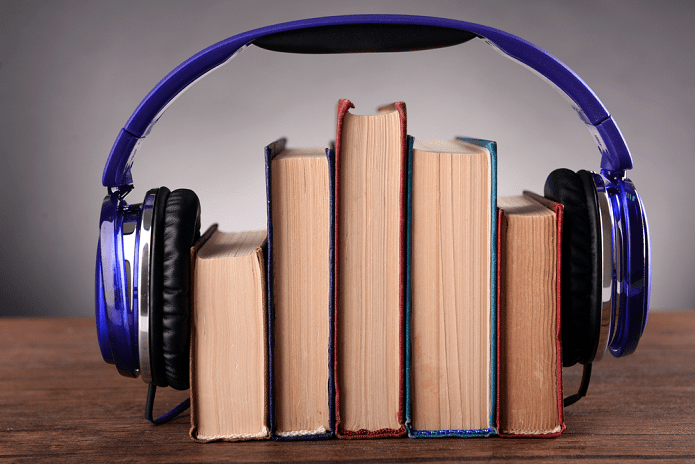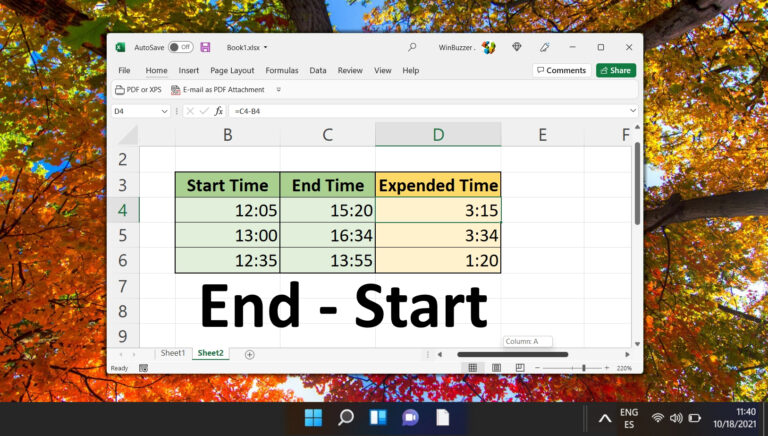Windows 10: как включить план питания с максимальной производительностью
По всей вероятности, вы потратили много денег на свой компьютер, поэтому имеет смысл получить от него максимальную производительность, насколько это возможно. Хотя большинство людей знают о высокопроизводительном плане питания Windows 10, мало кто знает о его скрытом режиме максимальной производительности, который вытягивает все соки из высокопроизводительных систем.
Для этого план «Максимальная производительность» Windows 10 делает все возможное, чтобы уменьшить микрозадержки между тем, когда вашей системе требуется питание, и тем, как она его фактически получает. Он выполняет несколько настроек, в том числе никогда не выключает жесткий диск, увеличивает частоту таймера Java и оптимизирует качество воспроизведения видео.
Программы для Windows, мобильные приложения, игры - ВСЁ БЕСПЛАТНО, в нашем закрытом телеграмм канале - Подписывайтесь:)
Однако стоит отметить, что те, кто хочет включить режим для игр, будут разочарованы. План ориентирован на сценарии, когда системе требуются внезапные скачки мощности, а не когда она уже выделяет все свои ресурсы для приложения. В результате режим максимальной мощности, вероятно, даст лишь незначительное увеличение частоты кадров за счет большего энергопотребления.
Как правило, этот план лучше всего использовать, если вы занимаетесь 3D-моделированием, редактированием видео, редактированием фотографий или выполнением задач, связанных с сервером. С учетом сказанного, давайте перейдем к тому, как его включить.
Включите режим максимальной производительности в Windows 10.
План питания Ultimate Performance Windows 10 не будет отображаться по умолчанию, если вы не используете версию Workstation Edition. К счастью, для его включения на всех устройствах требуется всего одна команда.
- Откройте командную строку от имени администратора
Введите «CMD» в меню «Пуск», щелкните правой кнопкой мыши поле «Командная строка» и выберите «Запуск от имени администратора».

- Включите план питания с максимальной производительностью
Теперь вы можете ввести следующую команду: powercfg -duplicatescheme e9a42b02-d5df-448d-aa00-03f14749eb61. Нажмите Enter, чтобы запустить его, и подождите, пока «GUID схемы питания: XXXX
ХХХ-ХХХХ-ХХХХ-ХХХХХХХХ (максимальная производительность)». сообщение.
- Откройте настройки плана питания
В меню «Пуск» введите «Выбрать план питания» и выберите соответствующий диалог настроек.

- Активируйте план максимальной производительности Windows 10
Режим максимальной производительности Windows 10 должен быть спрятан в нижней части подзаголовка «Выбранный план». Выберите его, и вы готовы к работе.

Еще несколько советов о планах электропитания
Программы для Windows, мобильные приложения, игры - ВСЁ БЕСПЛАТНО, в нашем закрытом телеграмм канале - Подписывайтесь:)